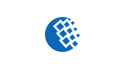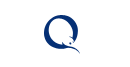Сегодняшняя статья будет полезна тем, кто только начал осваиваться с новым телевизором или IPTV. Я расскажу о 3 лучших способах настройки IPTV на Samsung Smart TV.
Все способы бесплатные и простые, главное — внимательно следовать инструкции.
Как настроить IPTV на Samsung Smart TV?
Самый простой и доступный способ смотреть IPTV на телевизоре — загрузить плеер с официального магазина приложений.
Проблема этого метода состоит в том, что Samsung в любое время может удалить подобные программы за нарушение авторских прав.
На момент публикации статьи всё работает стабильно.
- Откройте поиск и найдите приложение Peers TV.

- Откройте страницу Пирс ТВ и скачайте дополнение.

Теперь вам доступна малая часть телеканалов, чтобы смотреть остальные — необходимо загрузить свой IPTV плейлист.
4k и не только через OttPlayer на любое устройство
- Для этого заходим в настройки и нажимаем на раздел Добавить плейлист.

- Укажите адрес сайта, где находится плейлист. Взять ссылки можно в прошлой статье — https://iptvmaster.ru/m3u-channels-2019/ , рекомендую использовать самообновляемый плейлист.

- Если вы правильно указали ссылку и сервер с файлом работает, то в списке каналов будут десятки или сотни источников. Свои любимые каналы можно добавить в избранное для более удобного просмотра.
- Не забывайте вовремя обновлять плейлист!

Как установить ОТТ Плеер на телевизор Самсунг?
OTTPlayer заслуженно считается одним из лучших бесплатных IPTV плееров, который становится всё более популярнее по всему миру.
Основные преимущества состоят в доступности плейлиста на всех устройствах (данные привязываются к единому аккаунту) и уникальная технология передачи видео, что позволяет наслаждаться просмотром даже при слабом интернете.
Давно откладываю написать про отт плеер, но это не спроста. Ранее у него было много косяков, а советовать вам то, что этого не стоит я не люблю. Сейчас разработчики превосходно доработали OTTplayer, и я смело могу сказать, что на сегодняшний день это один из лучших плееров для просмотра IPTV.
В этой небольшой записи моего блога, я хочу раскрыть весь потенциал отт плеера, показать, как его настроить, где добавлять плейлисты m3u, показать преимущества и недостатки. Кстати, о недостатках: из замеченных мною недостатков ОТТ обладает лишь одним, который для многих из вас таковым не является. Дело в том, что плеер немного требователен к системе, и, если в вашем устройстве менее 1 ГБ ОЗУ, IPTV будет тормозить. Но, в наше время — это маловероятно, так что давайте приступим к обзору функционала.
Установка Fork Player в 2023 г для Samsung smart TV Orsay
Преимущества ОТТ плеер
- Полное отсутствие рекламы! Вы в каком-то бесплатном приложении такое видели?
- Требуемая версия Android – 4 и выше. В наше время у старых приставок (Android TV Box) мало выбора, а ОТТ встанет даже на старое устройство, лишь бы там было 1 ГБ ОЗУ.
- Оптимизирован под Smart TV. Полная оптимизация: соотношение сторон, управление ПДУ (пультом от ТВ), и еще много плюшек, которые обычному пользователю не понятны.
- Многоплатформенность. Если ОТТ пришелся вам по вкусу, Вы без проблем сможете установить его на все свои устройства с разной ОС (Android, Windows, IOS, MacOS, WebOS (LG Smart TV) Samsung Smart TV).
- Поддерживает HLS, RTSP, TS by UDP, RTMP. Это говорит о том, что любая ссылка на поток будет прочтена и у вас будут работать все плейлисты.
- Свой, встроенный плеер. Не каждое приложение может этим похвастаться.
- Программа телепередач уже встроена и не нужно париться с её настройкой.
- Богатый функционал пользователя: напоминания, избранное и т.д.
Обратите внимание, выше перечислены явные преимущества перед другими программами, а не просто перечислен функционал, как это обычно бывает. Более чем уверен, если Вы сейчас установите этот IPTV плеер, он будет в вашем устройстве любимым приложением.
Скачать OTTplayer
Как уже было сказано выше, скачать отт плеер можно для многих платформ, поэтому все ссылки для разных операционных систем прикрепляю ниже:

Вчера (11.08.2017) OTTPlayer был удален из списка приложений в украинском магазине Samsung Apps по причине того, что, программа является инструментом для просмотра пиратского контента. Обсуждать это утверждение не будем. Что сделано, то сделано.

Что дальше?
Установить плеер обычным способом более невозможно.
Но не стоит отчаиваться. Есть несколько способов, как можно вернуть любимый плеер на ваш телевизор.
И так, если у вас телевизор
- Samsung SmartTV серии D, E, F и H:
Можно воспользоваться архивом для установки плеера в ручном режиме. Детальная инструкция по установке для каждой из серий ТВ на официальном сайте OTT Player. - Samsung SmartTV серии J (этот способ подходит для всех моделей!)
Запустить OTTPlayer возможно напрямую из браузера. Для этого в адресной строке необходимо прописать:
http://widget.ottplayer.es
— или —
http://widget.ottplayer.es/test — откроется обновленный интерфейс программы
— или —
http://widget.ottplayer.es/tizen - Samsung SmartTV серии K, M и Q
С помощью пакета для разработчиков Tizen Studio установить OTTPlayer, используя следующий архив. Инструкцию по установке приложений через Tizen Studio также можно найти в Интернет. - Также, запуск OTTPlayer возможен через сторонние приложения, такие как: ForkPlayer и XSmart.
OTTPlayer является одним из наиболее удобных и многофункциональных плееров IPTV каналов для телевизоров Smart TV.
Надеемся, данная статься поможет восстановить OTTPlayer на телевизоре Samsung Smart TV.
Источник: planshet-info.ru
Настройка IPTV на TV Samsung в приложении OTT-Play
Запуск через ForkPlayer (ТИЗЕНы не запустятся!!):
В личном кабинете форка или в самом форке создать ссылку на внешний плейлист с адресом:
Потом ее можно вытащить в стартовое меню
Запуск через замену ДНС для всех ТВ, в том числе с OS Tisen ! (рекомендуемый нами способ запуска)
Прописать в настройках сети вашего ТВ DNS сервер 51.38.147.71 или 54.38.133.187 ( без ivi )
Запуск через приложения-доноры RedBullTv, Smart STB или ivi. Предпочтительнее RedBullTv — у него разрешение интерфейса FullHD
Для запуска приложения через подмену DNS нужно:
В настройках сети телевизора прописать DNS 51.38.147.71 или 54.38.133.187 ( без ivi ). Чтобы это сделать —
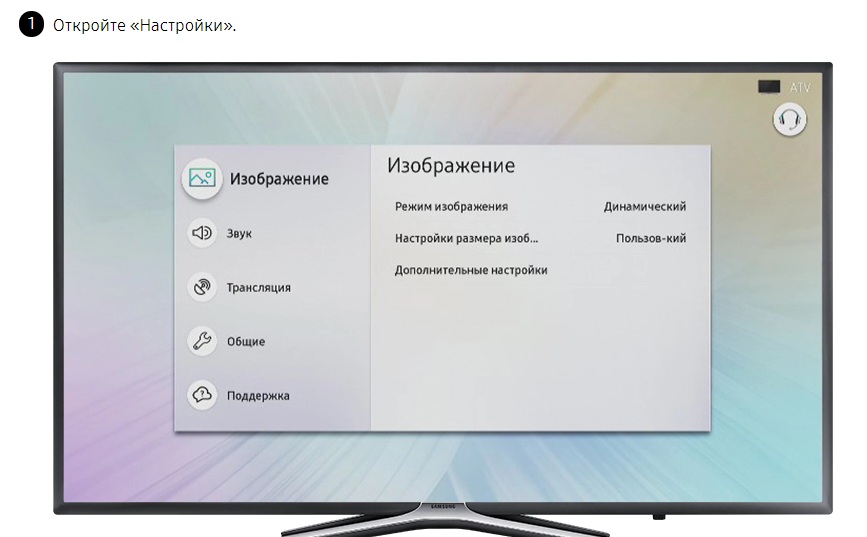
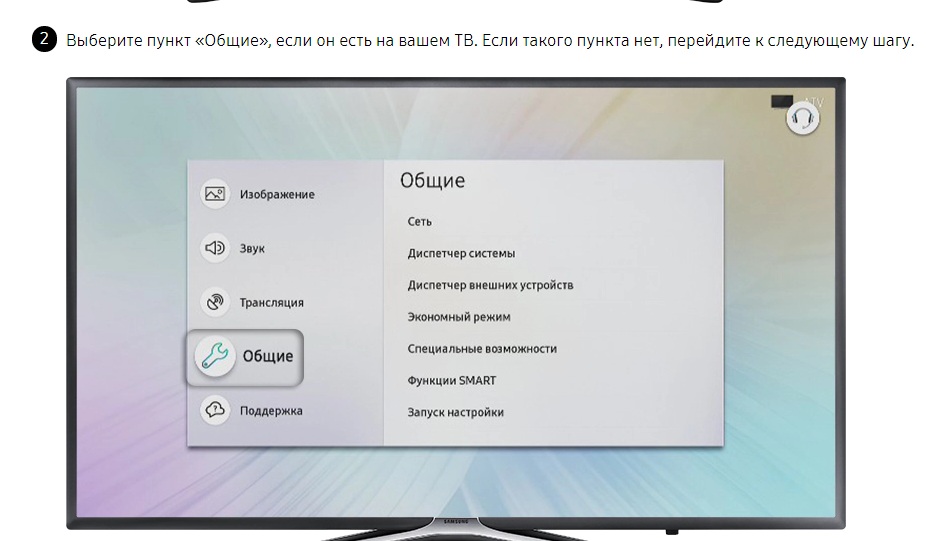
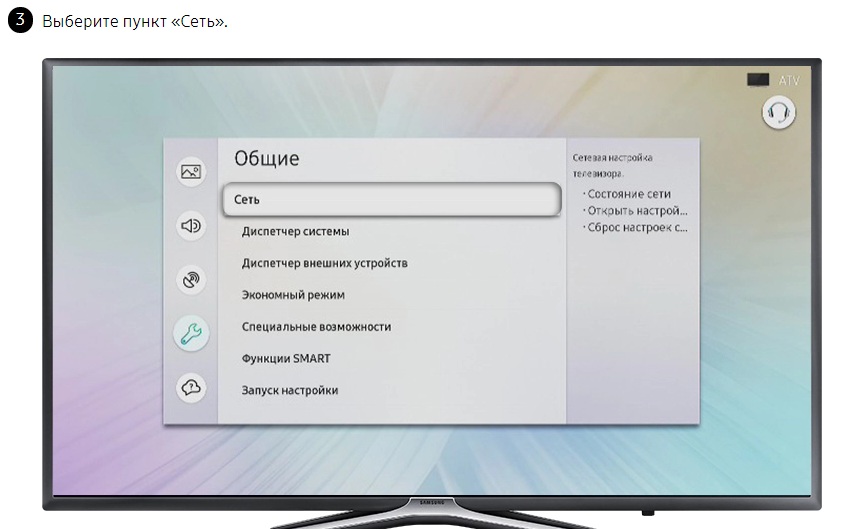
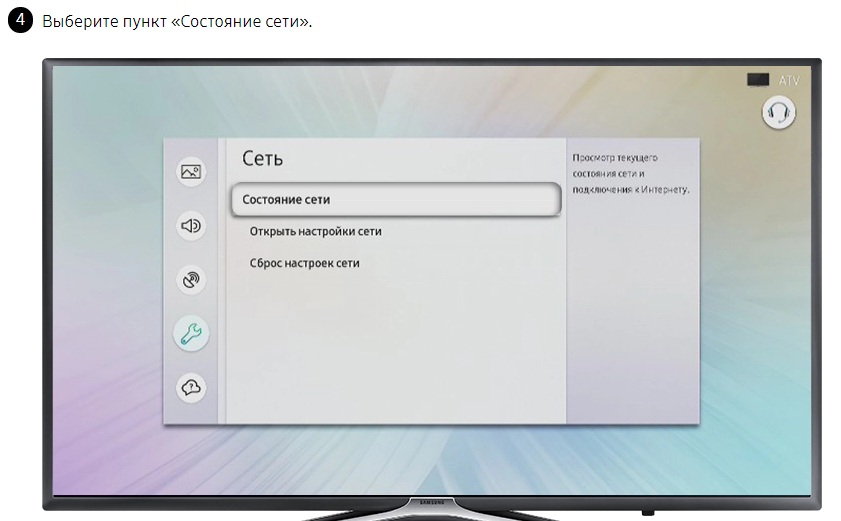
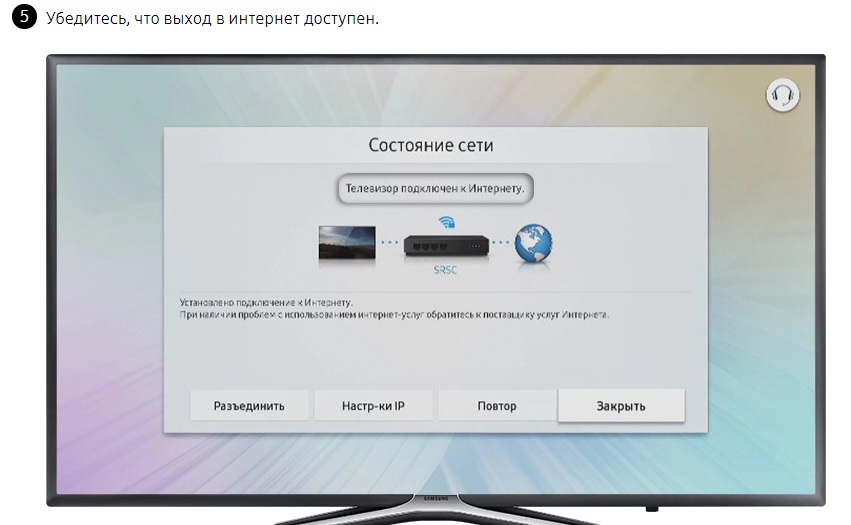
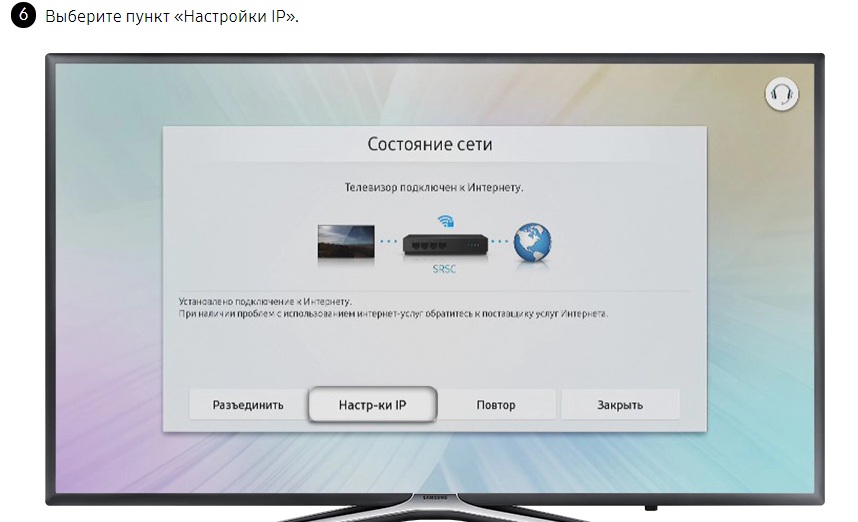
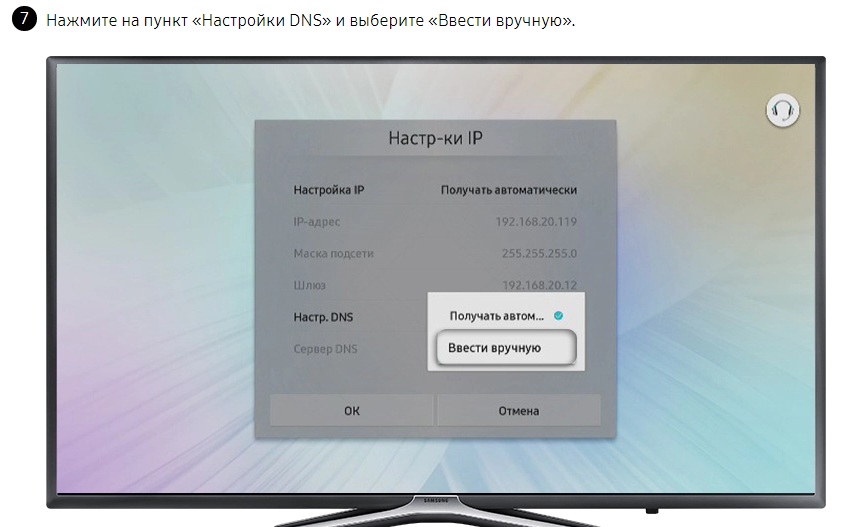
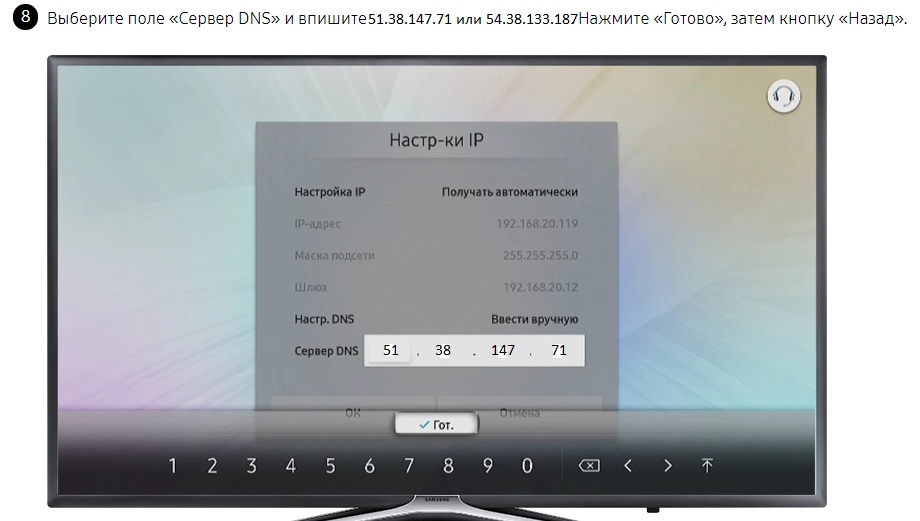

Для запуска самого плеера необходимы так называемые приложения-доноры, которые уже установлены в Вашем телевизоре, или их можно доустановить через магазин приложений. Возможные приложения-доноры RedBullTv, Smart STB или ivi. Рекомендуем использовать приложение RedbullTV, так как оно имеет Full HD интерфейс. Благодаря тому, что мы заменили DNS, теперь вместо RedbullTV будет запускаться OTT-Play.
После запуска приложения будет предупреждение, что нет настроенных плейлистов. Убираем предупреждение кнопкой «Ок»

Далее нужно выбрать «Смена провайдера»

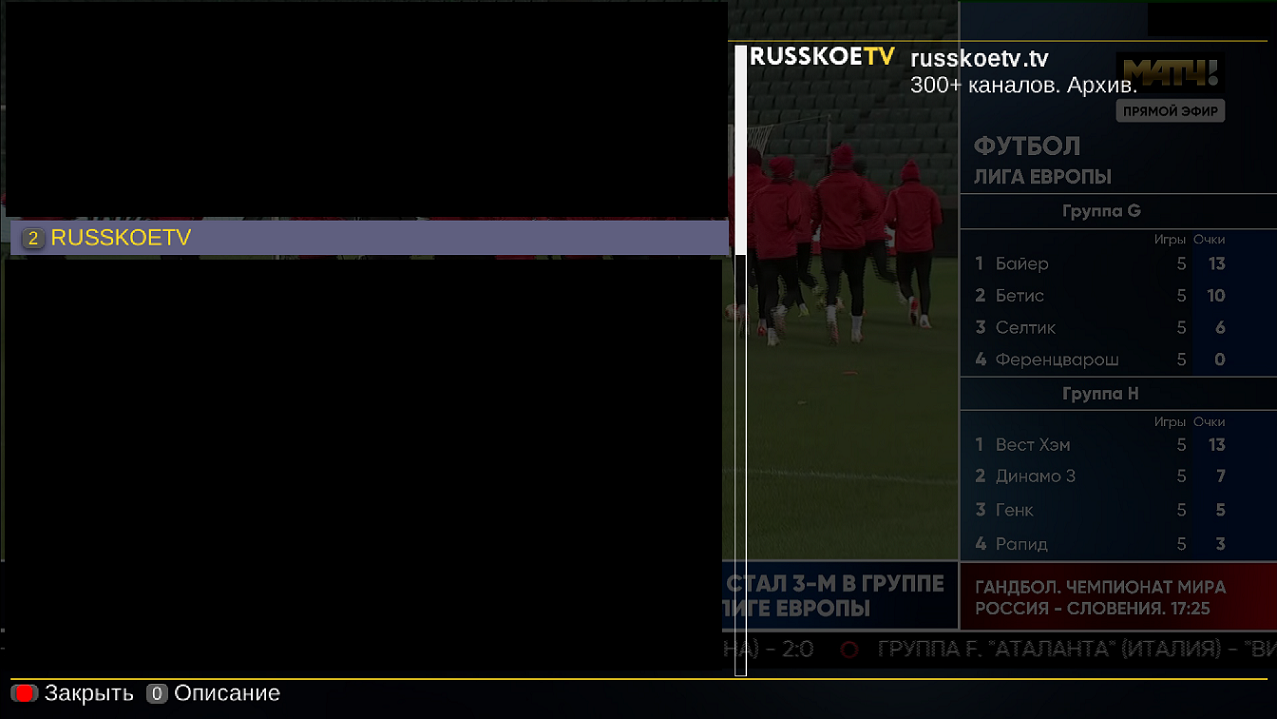
После чего откроется меню с предупреждением, что список каналов не получен. Убираем это предупреждение и в этом меню указываем ключ из настроек купленного пакета
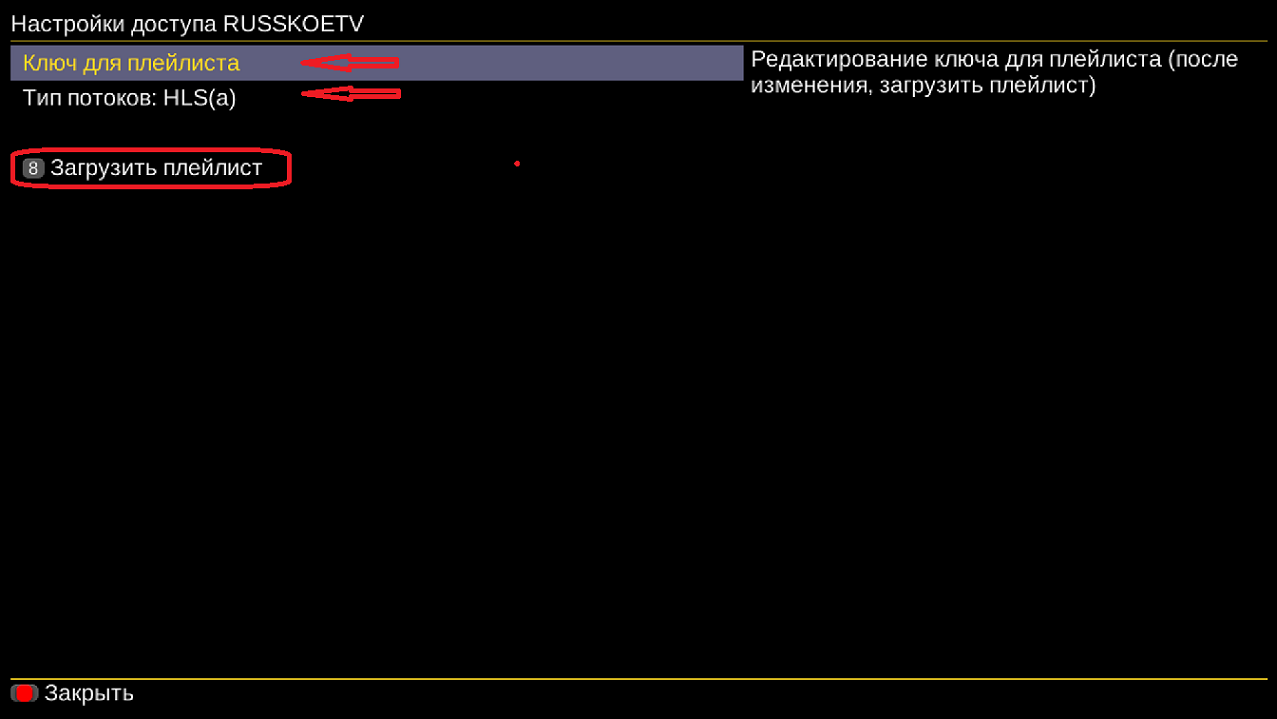
Его можно увидеть в настройках плейлиста.


После того как вы указали ключ, выбрали тип потоков (на большинстве моделей ТВ работает вариант HLS(v)) нужно выбрать опцию «Загрузить плейлист». После перегрузки появится список каналов купленного вами пакета с программой передач и доступом к архивам.
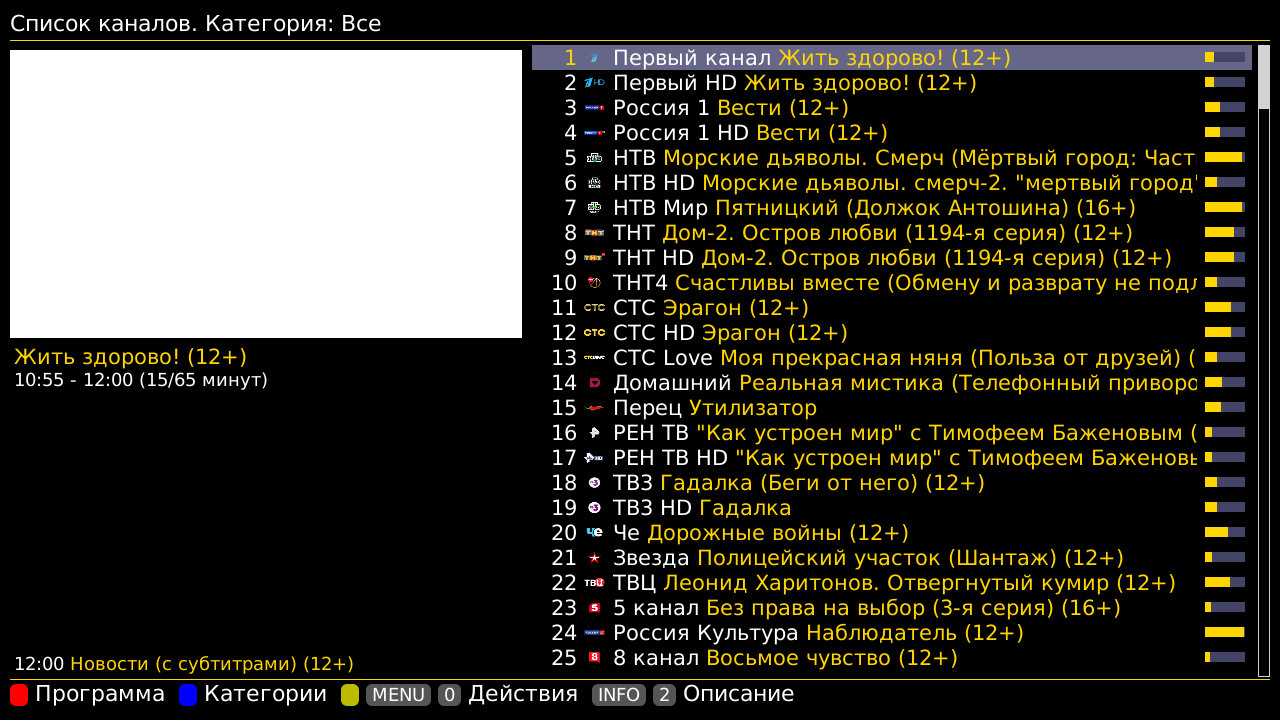
В списке каналов, если нажать на пульте кнопку влево, открываются категории.
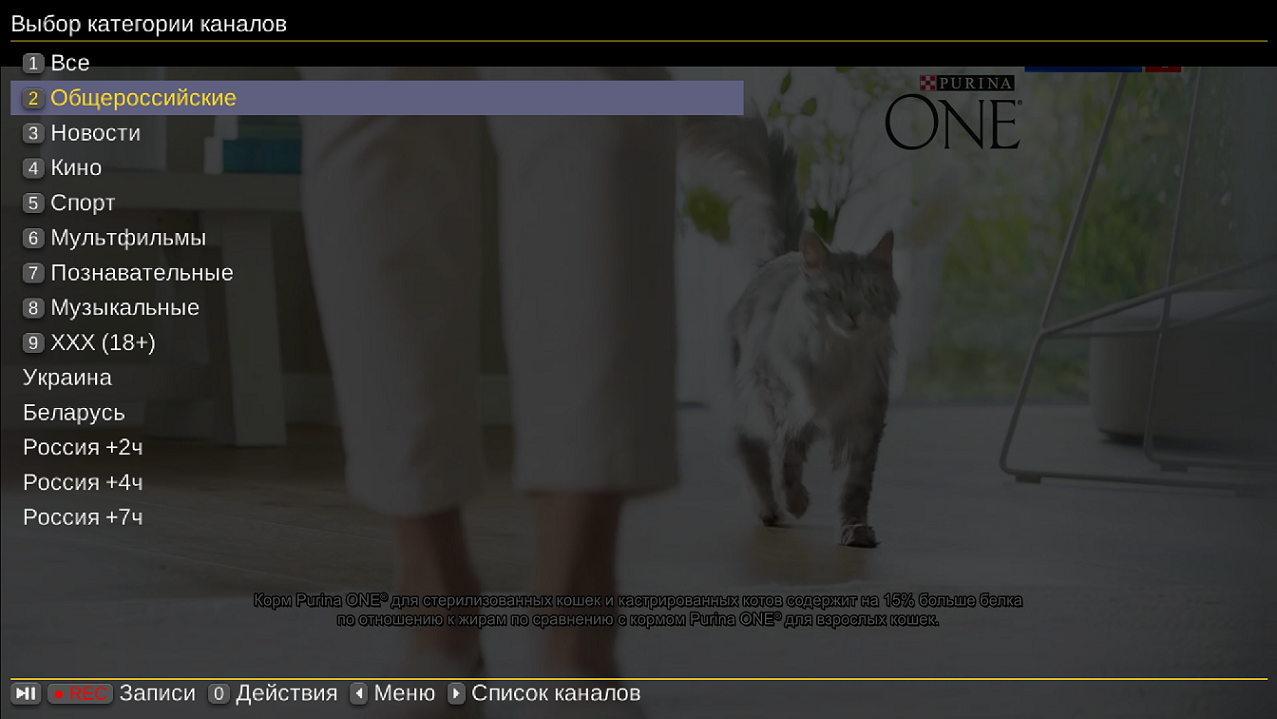
Если же в списке каналов на выбранном канале нажать кнопку вправо, открывается программа передач на канале, где можно выбрать передачи в архиве ( архив доступен на 7 дней )
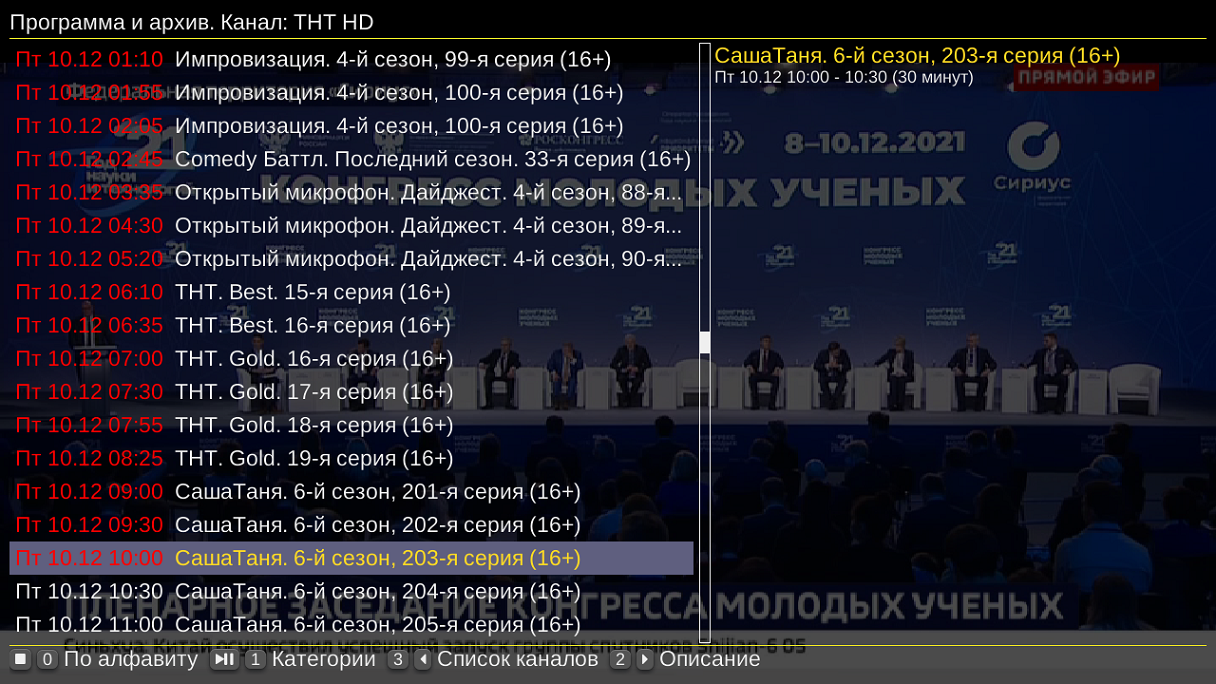
Мы принимаем к оплате
Смотреть полный список »
Источник: russkoetv.shop
Установка и настройка OttPlayer для просмотра IPTV
OttPlayer — это бесплатный онлайн-сервис, с помощью которого можно бесплатно смотреть IPTV плейлисты. В этом сервисе можно загрузить собственные плейлисты, управлять каналами, подключить телепрограмму. OttPlayer поддерживает воспроизведение плейлистов m3u, m3u8 и другие.
Схожий по интерфейсу с медиапроигрывателем, OttPlayer завоевал популярность на различных платформах мультимедиа устройств. Удобный просмотр IPTV плейлистов без абонентской платы — одно из несколько преимуществ приложения.

OttPlayer – плюсы приложения для просмотра потокового видео
К преимуществам программы можно отнести:
- возможность установки практически на все операционные системы устройств, доступность в официальных магазинах приложений
- можно использовать несколько плейлистов, а также редактировать их в любой момент. Скачать IPTV плейлисты вы можете здесь – https://iptvm3u.ru/category/playlist/
- форматы плейлистов, которые можно подгрузить — m3u/m3u8, xml, xspf
- минимум рекламы
Интерфейс и функционал максимально простой — чтобы разобраться в использовании, достаточно один раз настроить приложение.

Стоимость использования
Несмотря на отсутствие размещенной внутри OttPlayer рекламы, абонентской платы разработчиками установлено не было. При просмотре бесплатного IPTV желательно использовать плейлисты с автоматическим обновлением. В противном случае придется часто редактировать и удалять заблокированные нелицензионные потоки.
Особенности установки на разных устройствах
Разработчики предусмотрели возможность запуска приложения на различных устройствах. Для каждой группы мультимедиа есть ряд нюансов при установке и настройке OTTPlayer.
Установка OTTPlayer на телевизоре Samsung
Загрузка и установка на Smart TV Samsung не представляет ничего сложного. Необходимо выполнить несколько шагов:
- После запуска телевизора в нижней строке выбрать раздел Apps
- В поиске магазина ввести «OTTPlayer»
- Нажать кнопку установить и дождаться завершения инсталляции приложения




После этого OTTPlayer можно запускать из главного меню, строка с установленными приложениями.
Установка OTTPlayer на телевизоре LG
Операционная система ТВ от LG реализована на двух платформах:
Официальная инструкция от разработчиков OTTPlayer для WebOS:
- Скачать на портале плеера архив LG_WEBOS_OTTPLAYER.ZIP. Его потребуется распаковать в корень USB флешки
- Запустить ТВ и войти в учетную запись пользователя LG
- Установить флеш-накопитель в телевизор
- После уведомления о подключении нового устройства можно вернуться на стартовую страницу и найти виджет OTTPlayer для запуска
Последовательность шагов на платформе Netcast:
- Скачать на сайте приложения архив LG_NETCAST_OTTPLAYER.ZIP и извлечь его содержимое на флешку
- Установить накопитель в USB порт телевизора
- Авторизоваться по данным учетной записи на телевизоре
- Открыть меню «Мои приложения»
- Изменить отображений списка утилит на формат «На USB»
После этого можно запустить OTTPlayer.
Информацию о версии ОС смарт ТВ можно найти в меню самого устройства.
Установка OTTPlayer на Windows
Чтобы выполнить установку на устройства под управлением ОС Windows, потребуется:
- Перейти на портал плеера, нажать раздел скачать и выбрать нужную версию
- Софт доступен в магазине приложений Store на бесплатной основе
Загруженный файл установить на устройство:



По завершению инсталляции кликнуть Finish. Плеер готов к использованию.
Установка OTTPlayer на планшеты и смартфоны с ОС Android
OTTPlayer можно скачать с официального сайта Google Play:
Price: Free
Установка OTTPlayer на устройства iOS и macOS
OTTPlayer можно скачать с официальных сайтов App Store и Mac App Store:
Price: Free
Price: Free
Запуск OTTPlayer в браузере
Самый быстрый запуск — через виджет, доступно в любом браузере. Для запуска достаточно ввести в адресную строку запрос http://widget.ottplayer.tv

После завершения установки необходимо создать аккаунт и настроить плеер.
Создание учетной записи
Регистрация на портале приложения доступна с помощью электронной почты и профиля в Телеграм.

Почту и пароль можно сохранить отдельно — по ним можно будет авторизоваться на любом устройстве. Сервис отправит на мэйл письмо с сылкой для подтверждения учетной записи — для завершения регистрации на нее необходимо кликнуть.

Для входа в личный кабинет плеера на любом устройстве нужно нажать на шестеренку (настройки) в верхнем правом углу.
В первые две строчки вводятся ранее сохраненные почта и пароль.

Для сохранения изменений нажать стрелку в верхнем правом углу.
Если пара логин/пароль верна, то сервис при первом входе предложит дать имя текущему мультимедиа устройству. Выбрать новое — нажать ОК вверх справа.

Задать имя устройства.

И подтвердить имя нажатием ОК. Далее можно добавлять плейлисты в плеер.
Добавление и просмотр IPTV плейлистов в OttPlayer
Удобнее всего добавлять плейлисты в личном кабине на сайте Ottplayer.
Для этого необходимо войти в аккаунт на https://ottplayer.tv и перейти в раздел плейлисты в личном кабинете — верхний правый угол.

Здесь видны текущие списки каналов с добавленными устройства. Загрузить новый можно в виде файла или ссылки — все в столбике справа.

После подгрузки плейлиста необходимо дать доступ для требуемых устройств. Тогда после авторизации все каналы будут видны на главной при вход в плеер.
Для работы с плейлистами прямо на устройстве на главной странице нажать карандаш в верхней правой части экрана.

Меню довольно простое. С помощью кнопок «+» и «-» можно добавить плейлист, «Корзина» — удалить ненужный:


Необходимо ввести ссылку на плейлист. Получить ее можно у компаний провайдеров IPTV по подписке или бесплатно. Лучше использовать платные, автоматически обновляемые плейлисты — в этом случае не придется самостоятельно редактировать список каналов. Бюджетный вариант — IlookTV, сервис с абонентской платой 1 доллар в месяц.

Для сборки любимых каналов в избранное нужно выбрать добавленный плейлист внизу экрана.


После этого нажать звездочку вверху справа и отметить нужные потоки. Теперь при выборе Избранного на главной можно сразу переходить к любимым каналам.

Ссылки на плейлисты можно брать в любых сервисах — принцип просмотра будет таким же.
Дополнительные полезные настройки OttPlayer
Ottplayer максимально прост в использовании, за счет этого имеет небольшой функционал. Из дополнительных особенностей можно отметить:
В настройках можно указать смещение времени с учетом района своего проживания:

Каждый канал сопровождается программой телепередач — не требуется дополнительно искать ее в сети:

Родительский код позволит дать доступ к нежелательному контенту только при вводе установленного пароля:

Возможность использования прокси и обхода блокировок каналов со стороны государственных структур:

Все дополнительные опции настраиваются в пару кликов.
Частые проблемы и их решение
Несмотря на простоту и стабильность работы, в OttPlayer тоже могут происходить ошибки и сбои. Самые распространенные из них:
- Ошибка воспроизведения потока. Чаще всего происходит на плейлистах из бесплатных источников, их блокируют провайдеры. Можно подгрузить неограниченное число плейлистов и использовать разные ресурсы.
- Проблемы с изображением или звуком — чаще всего из-за скорости интернета. Необходимо проверить качество сети
- Ошибка отображения плейлиста — проблема с вводом пары логин/пароль. Необходимо проверить данные учетной записи, также зайти в личный кабинет на сайте и проверить, подключено ли устройство. Для этого в личном кабинете в разделе плейлисты проверить активные мультимедиа гаджеты:

OttPlayer — простой и безотказный инструмент просмотра IPTV трансляций. При использовании плейлистов от качественных провайдеров не потребуется долгих настроек или постоянной подгрузки новых потоков. Защита каналов со взрослым контентом поможет использовать одно устройство для детей и их родителей.
Источник: iptvm3u.ru